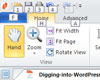 Ketika berhubungan dengan dokumen dengan format PDF, biasanya sebagian kita membuka PDF menggunakan Adobe Reader atau jika ingin software kecil bisa menggunakan software gratis SumatraPDF. Tetapi jika ingin fitur lebih banyak, Nitro Reader (dulu Nitro PDF Reader) sepertinya bisa menjadi pilihan utama.
Ketika berhubungan dengan dokumen dengan format PDF, biasanya sebagian kita membuka PDF menggunakan Adobe Reader atau jika ingin software kecil bisa menggunakan software gratis SumatraPDF. Tetapi jika ingin fitur lebih banyak, Nitro Reader (dulu Nitro PDF Reader) sepertinya bisa menjadi pilihan utama.
Meskipun namanya Nitro Reader, tetapi program ini tidak hanya membaca file PDF saja, segudang fitur disertakan didalamnya termasuk fitur editing file PDF yang tidak banyak disertakan di program lainnya. Belum lama ini, Nitro PDf reader juga baru saja merilis versi terbaru.
Beberapa fitur Nitro Reader antara lain :
- Tampilan yang menarik (seperti Office Ribbon) dengan lebel dan icon yang mudah digunakan.
- Mengelola banyak file PDF dalam satu program (tabbed interface)
- Menu Navigasi yang mudah ( find, zoom, rotate, full screen, dll)
- PDF Creation, fitur untuk membuat file PDF dari aplikasi apa saja asal mendukung perintah Print. Termasuk juga bisa langsung drag and drop file ke Nitro Reader icon untuk membuat file PDF. Berbagai pengaturan tersedia ketika membuat file PDF
- Content Extraction, berbagai fungsi seperti konversi ke text, snapshot dan mengambil gambarnya saja dengan format tertentu ( BMP, JPG, PNG atau TIF)
- Comment, review and Collaboration, menambahkan komentar, notes, memberi tanda tect, menambahkan text dimana saja, kolaborasi untuk berbagai pengguna, melihat sejarah penambahan komentar dan lainnya
- PDF Forms, mengisi form yang ada di dokumen PDF dan menyimpannya
- QuickSign, bisa menambahkan tandatangan atau pengenal di dokumen PDF untuk melindungi keaslian dokumen kita.
- Berbagai fiturlainnya
Melihat beberapa fitur diatas, jika kita memerlukan tidak hanya sekedar PDF Reader, tetapi software gratis yang mempunyai fitur lebih, Nitro Reader memang patut dicoba. Berikut contoh tampilan dari tab Review Tools, menu ketika kita menambahkan text di dokumen PDF.
Nitro Reader dapat dijalankan di Windows XP, Vista dan 7 (baik 32bit maupun 64bit). Sayangnya dari website Nitroreader, halaman download hanya menyediakan installer versi online. Berarti kita harus download file installer dan untuk menginstall harus dilakukan secara online.
Alternatifnya silahkan download offline Installer Nitro Reader dari link berikut : Nitro Reader 3.0 32 bit (26 MB)atau Nitro Reader 3.0 64bit (33.5 MB).
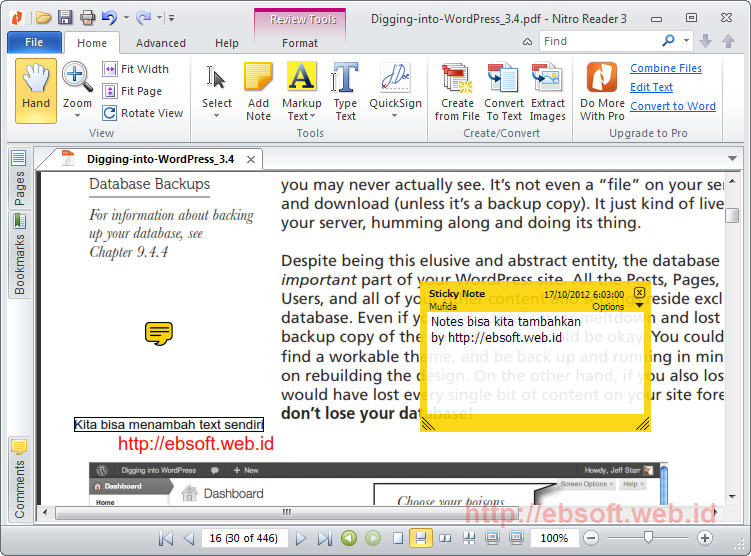
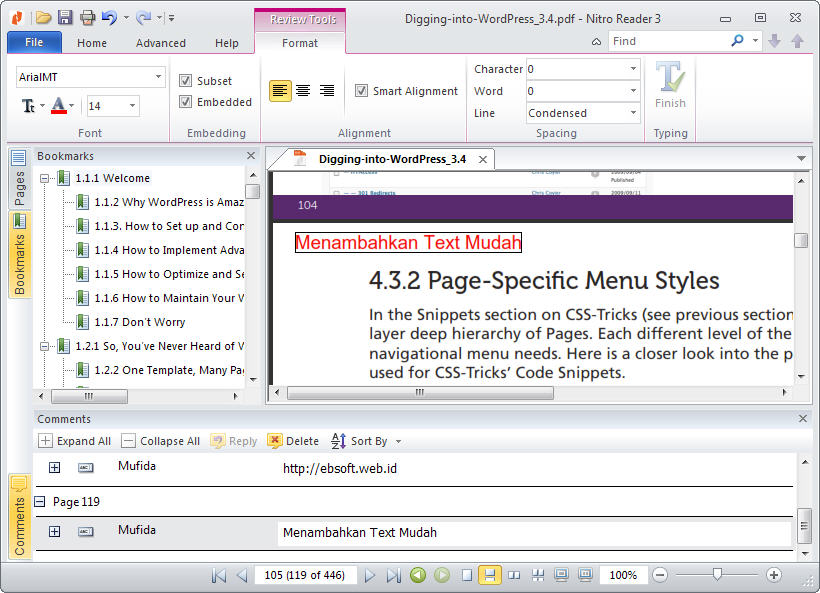
Comments are closed.